На старом телефоне хранится несколько лет истории, масса важной информации, полезные контакты, отборные плейлисты и многое другое. Покупая новый смартфон, отказываться от всего этого только из-за незнания, как перенести данные с Android на Android – как минимум глупо. Разработано весьма много способов для передачи полезных файлов и данных между устройствами. Мы покажем, как переместить вашу информацию с одного смартфона на Android на другой, даже если они разных производителей.
Можно ли перенести данные между телефонами Android?
Пользователь может перенести любые файлы на другое устройство, путем копирования данных. Для этого существует много способов: с использованием кабелей и беспроводными технологиями, при помощи приложений или без них, с применением дополнительных девайсов или непосредственно между смартфонами.
Как перенести данные с Android на Android?
Учитывая разнообразие способов переноса данных, нельзя порекомендовать какой-то один из них, ведь каждый связан со своими особенностями. Вот, что вам нужно знать:
Что нужно сделать СРАЗУ после покупки нового СМАРТФОНА?
- Google. Метод интересен тем, что не требует дополнительных приложений, даже подключения к одной сети. Все происходит независимо от расстояния между устройствами. Однако могут быть трудности при передаче определенных типов файлов, особенно большого объема.
- С помощью приложений. Программы позволяют быстро выполнять обмен данными между Android и iPhone. Они особенно полезны при работе с телефонами, в которых нет сервисов Google, но можно использовать практически на любых устройствах. Необходимость поиска дополнительных приложений – это минус, но мы выбрали несколько лучших из них.
- Ручное копирование. Идеальный способ для тех, у кого на старом телефоне много ненужных фотографий, видео и прочего. Во время переноса можно отсортировать бесполезные и важные данные, передав только ценные файлы. Обратная сторона – это долгий процесс и требует использование компьютера или хотя бы карты памяти.
Через Google
Все, что загружено на сервисы Google, автоматически привязывается к вашему аккаунту и эти данные будут доступны для синхронизации на любом устройстве, где вошли в свой профиль. Однако бесплатно Google предоставляет только 15 Гб места, поэтому не все данные удобно переносить таким методом. Зато все самые ценные и небольшие по размеру данные, будут моментально перенесены: журнал звонков, телефонная книга, настройки устройств, данные приложений, SMS и подобное.
Источник: idej.net
Перенос данных со старого на новый телефон Android
Как перенести все данные с Андроида на Андроид: активировать синхронизацию Google-аккаунта или воспользоваться сторонними программами для перенося информации через Wi-Fi. Альтернативным вариантом выступает создание резервной копии файлов с ее последующей распаковкой на другом устройстве.
Перенос данных на SAMSUNG Galaxy S21 со старого андроид-смартфона
Как сделать
Рассмотрим все способы, как с Андроид на Андроид перекинуть данные, не задействуя ПК или OTG-кабель.
Синхронизация через единый аккаунт
Этот способ предполагает включение синхронизации на Google-аккаунте на прошлом устройстве и авторизации под ним на нынешнем девайсе :
- На аппарате, который собираетесь сменить, откройте «Настройки» и переместитесь в «Аккаунт и синхронизация».

- В списке выберите «Google».
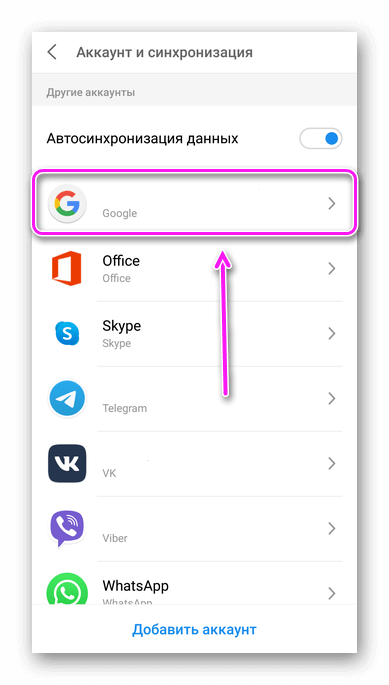
- Поставьте отметки или включите тумблеры напротив типов данных для синхронизации. Разверните дополнительное меню тапом по трем точкам, затем щелкните «Синхронизировать».

На новом смартфоне войдите под тем же аккаунтом, под которым работали на старом аппарате — вот подробная инструкция. Теперь повторите вышеописанные действия, чтобы перенести информацию.
Специальный софт
Синхронизация с помощью Гугл помогает перенести базовую информацию: контакты, электронную почты и загруженные на облачный диск фото. Больше возможностей предоставляют программы для миграции между устройствами. Кроме файлов, отмеченных выше, они переправляют :
- заметки/календарь;
- SMS/MMS-сообщения;
- историю телефонных звонков;
- установленные на смартфон приложения.
Оба устройства должны быть подключены к одному Wi-Fi-роутеру и работать на той же частоте.
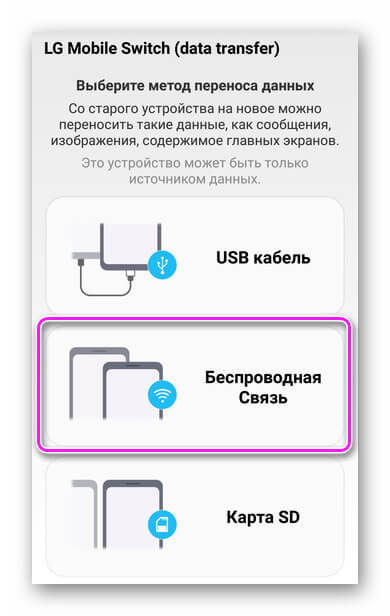
Подробно этот вариант рассмотрен в статье «Перенос SMS сообщений с Android» на примере LG Backup. Альтернативные решения есть от Google (Data Transfer Tool), Samsung (Smart Switch) и Xiaomi (MiDrop/ShareMe). Все они доступны в Google Play и работают на устройствах от других производителей.
Не рекомендуется использовать решения от неизвестных разработчиков, поскольку данные также могут попасть на удаленный сервер без ведома пользователя.
Создание резервной копии
Принцип этого метода в создании файла с документами и его распаковкой на другом устройстве. Делать это с помощью встроенных инструментов для создания копий бесполезно, поскольку каждый производитель использует собственные методы сжатия. В таком случае, как на новый телефон Андроид перенести данные со старого :
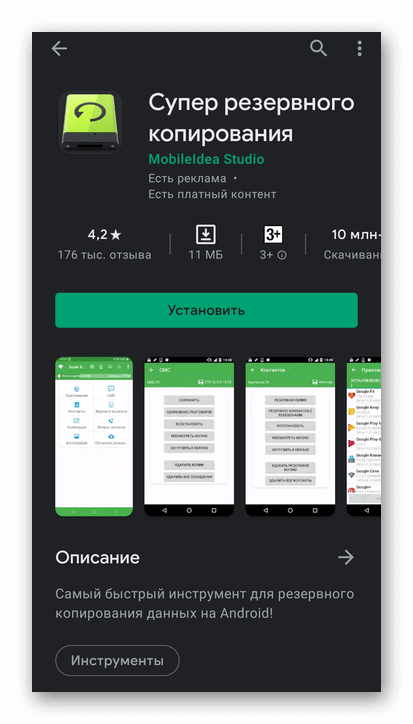
- Загрузите с Play Маркет приложение «Супер резервного копирования» на оба девайса.
- Откройте тип данных для создания копии, например «SMS». Выберите «Сохранить». Укажите название для конечного файла и тапайте по «ОК».
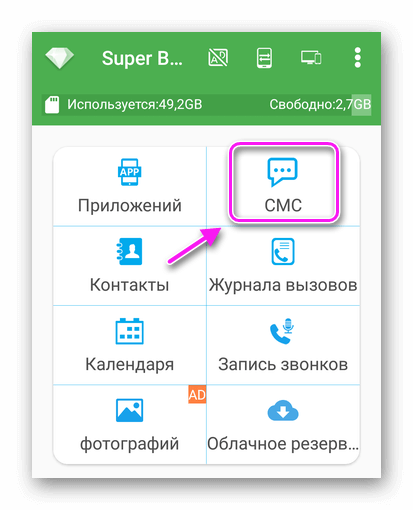
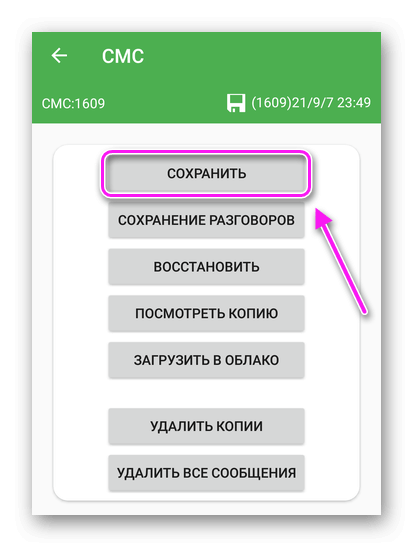
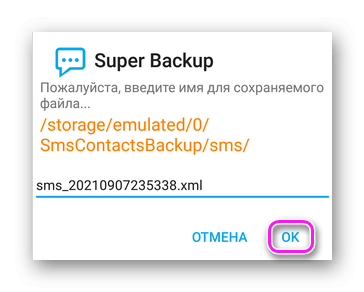
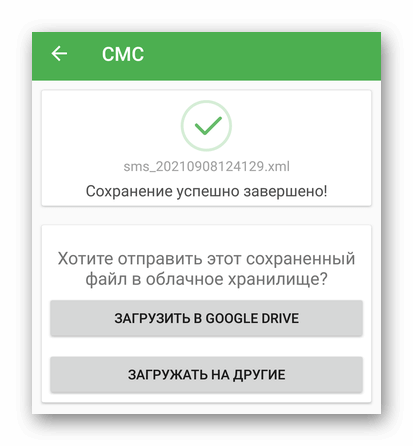
Рекомендуем: Не работает интернет на iPhone
Теперь документ необходимо передать на другое устройство :

- На обоих аппаратах зайдите в главное меню приложения и выберите иконку телефона со стрелками.
- На старом девайсе выберите «Отправить» (укажите путь к файлу и щелкните «Поделиться»), на новом «Получать».
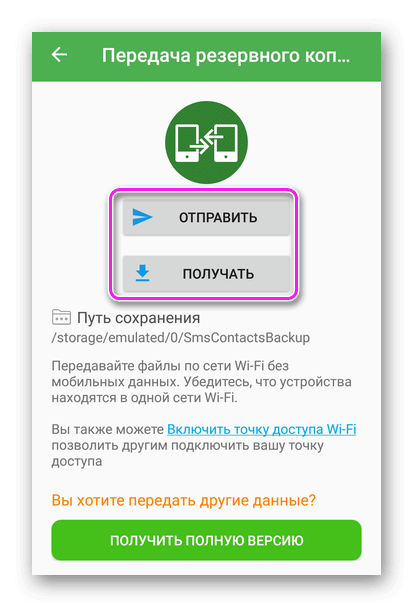
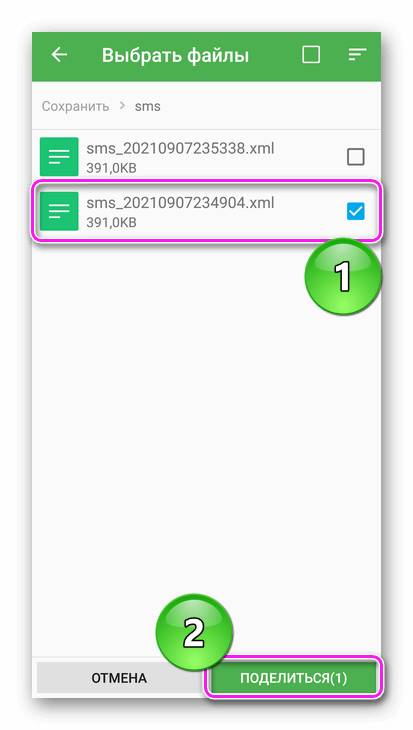
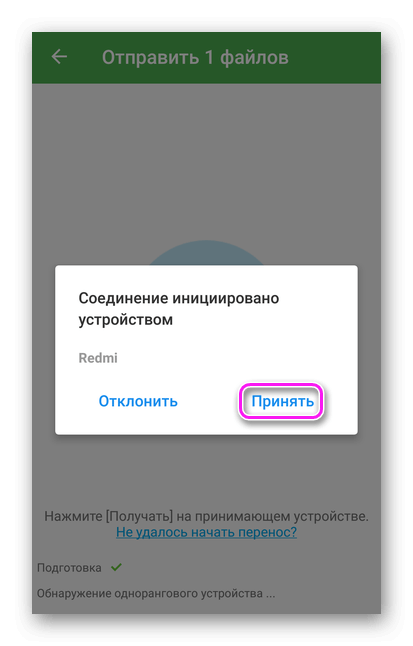
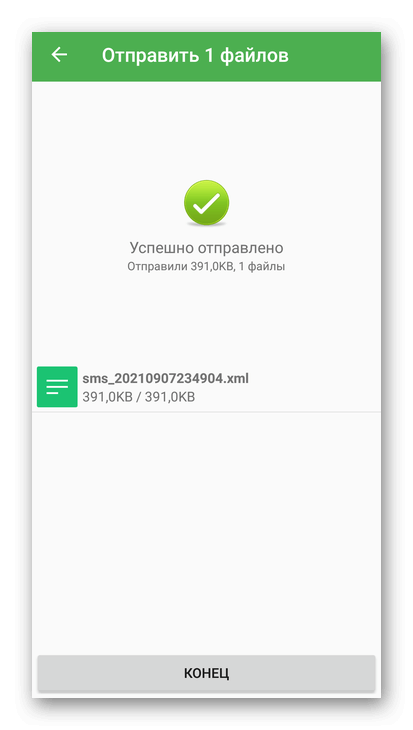
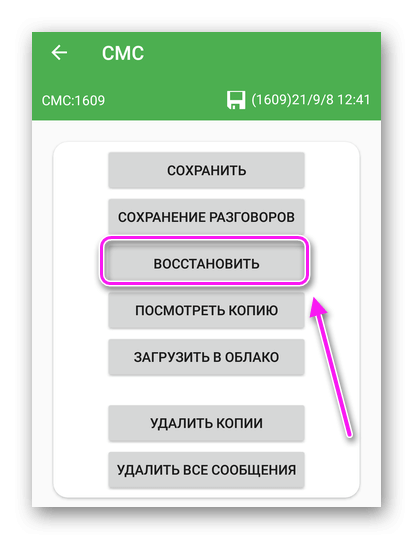
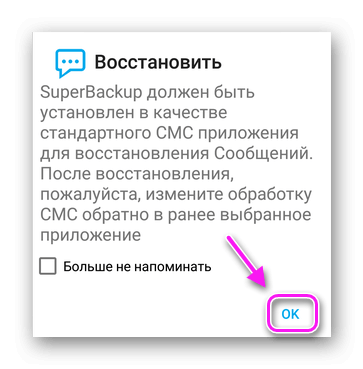
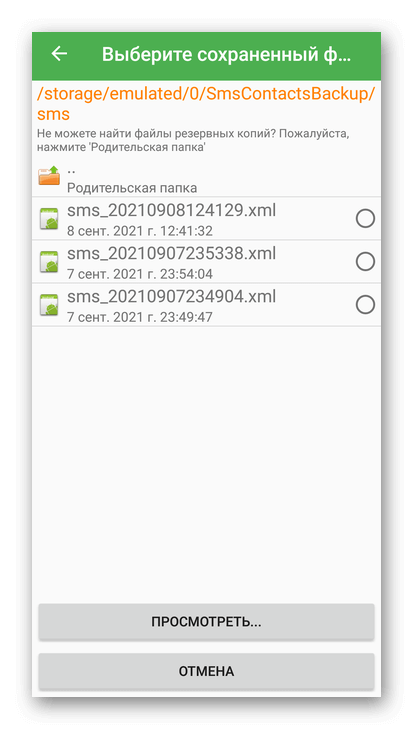
На время работы с приложением рекомендуется отключить Wi-Fi и включить его только при передаче данных. Кто волнуется за безопасность данных, может передать резервную копию файла через Bluetooth, а затем вручную распаковать его через приложение.
Это основной способ переноса личных данных, вроде контактов, сообщений, отметок в календаре и подобном. Для переноса крупных файлов используйте ПК или карту памяти.
Источник: appsetter.ru